Стъпка 1: Анализ на изображението
- Косата от (видяна от нас) лявата страна не изглежда добре, затова ще я заменя с нова.
- Горната част е малко крива, ще я оформя и боядисвам малко.
- На някои места ще направя жената по-стройна и ще моделирам цялото тяло малко.
- Не ми харесват плисетата в гащите, затова ще ги коригирам и преоцветя.
- Цветът на ноктите на краката изглежда прекалено настойчив, трябва да бъде оцветен в неутрален цвят.
- Дясното ухо ще придобие същата форма като лявото.
- Ретуширане на кожата
- Дразнещите светкавици трябва да бъдат премахнати
- Всички ръбове на чашата трябва да бъдат прерисувани.

Стъпка 2: Добавяне на коса
Косата от дясната страна се избира с Ласо инструмента и се оглежда чрез Копирай слой>Трансформация>Хоризонтално оглеждане. Този слой го наричам "Лява коса" и намалявам плътността, така че долната плоча да се вижда. Това ми помага да пасна правилно слоя с косата. Когато съм доволен от резултата, отново задавам плътността на 100% и създавам черна маска, като натиснал Alt кликвам върху символа на маската. Боядисвам косата с бяло цвят. За да направя преходите на косите по-меки, използвам четка с мек край и при прехода между косите и тялото използвам твърда четка.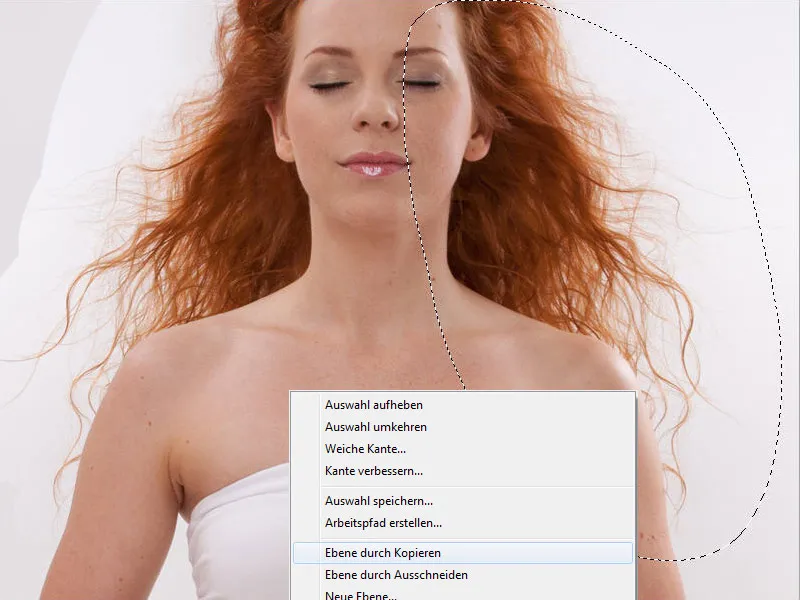
Стъпка 3: Приспособяване на ушите
Правим същото с ухото; начинът на работа е точно същият като с косата. Това беше страхотно, но сега изглежда изрязано. Мястото е по-светло и по-контрастно, отколкото трябва да бъде.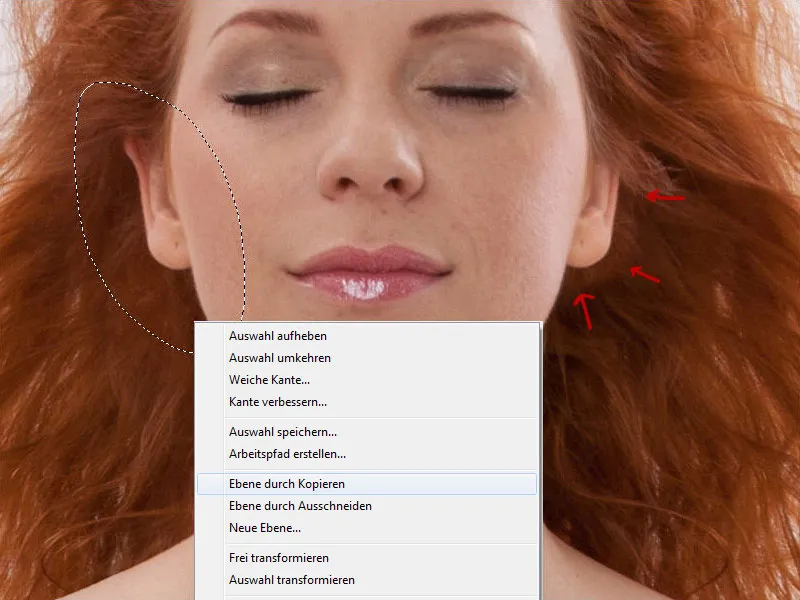
Отварям Кривите на градацията и създавам сечение на маската, за да промените само слоя с ушите. В Кривите на градацията намалявам средните тонове, прибирам кривата в средата и я преместя надолу. След това отивам на Оттенък/Насищане и намалявам насищането малко на -9.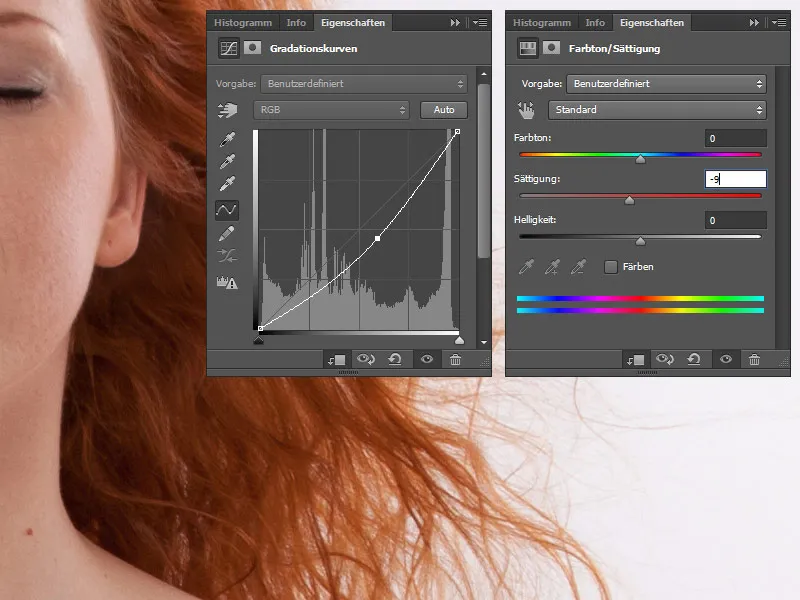
Стъпка 4: Филтър „Разъждаване“
Сега ще формираме цялото тяло. Със сочетание на клавишите Ctrl+Shift+Alt+E обединяваме всички слоеве в един. Този слой го наричаме "Трансформация". След това отиваме на Филтър>Разтекла и с Изтеглящ инструмент формираме косата, ръцете, краката, ханша, горната част на тялото. В Опциите на инструмента се настройва размерът на четката за всяка част на тялото.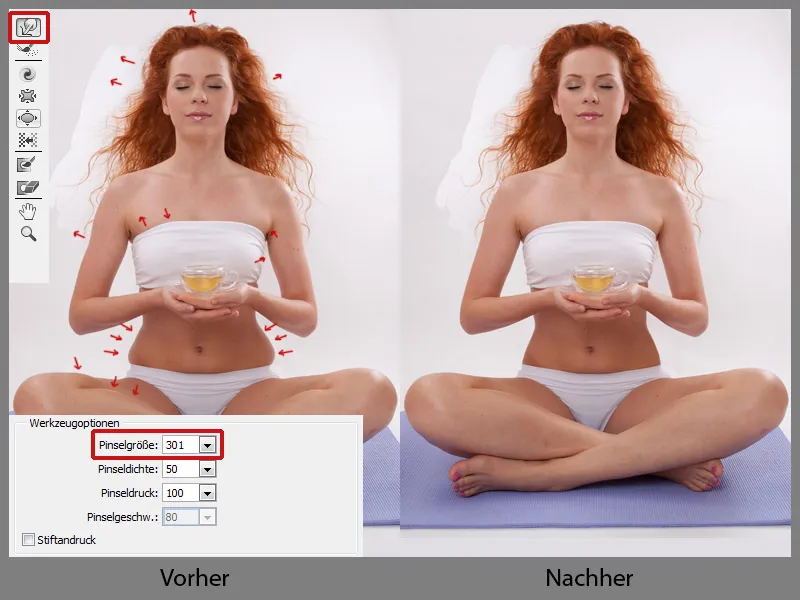
Стъпка 5: Пръсти
Пръстите на (видяните от нас) лявата крачка изглеждат по-добри от тези на дясната. И това ще променя; за целта пръстите се избират с Ласо инструмента и след това избирам Слой>Ново>Слой чрез копиране>Свободно трансформиране>Хоризонтално оглеждане. Слоят го наричам "Пръст" намаляваме плътността, така че долната плоча да се вижда. Когато всичко е наред, задавам плътността отново на 100% и създавам черна маска, като натиснал Alt кликвам върху символа на маската. Боядисвам пръстите с бяло. Обединения всички слоеве в група, като кликнем долу върху символа; групата я наричаме "Подготовка".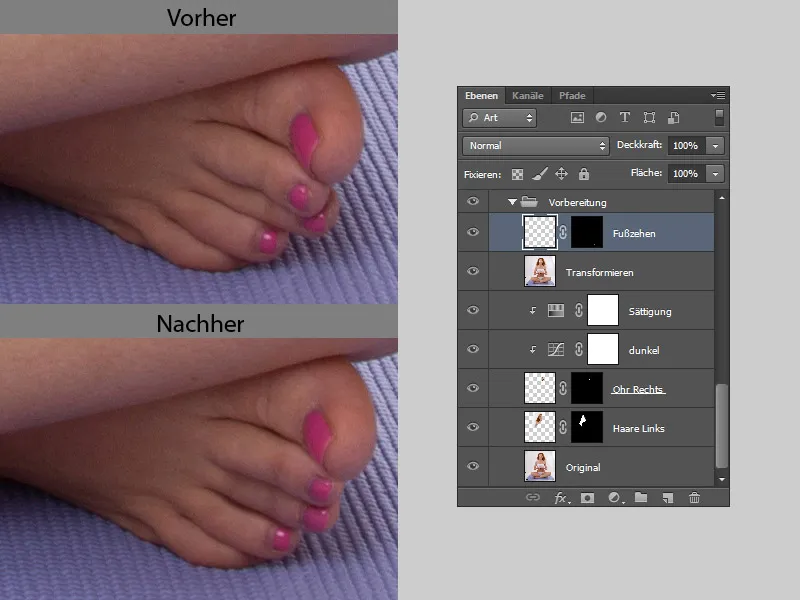
Боядисване на пръстите
Цветните крака отвличат вниманието, затова ще ги оцветим в неутрален цвят. Първо създавам нов папка и я наричам "Цветни пръсти".
- Цвят
Създавам нов слой с метода за попълване Цвят. С помощта на Пипетата взимам цвета на кожата и с мека четка боядисвам върху краката.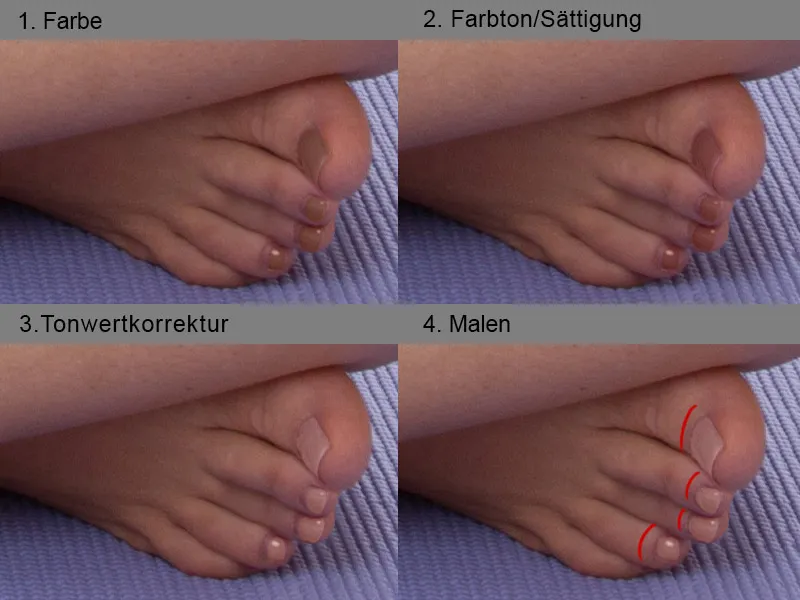
- Оттенък/Насищане
Кликвам върху символа на маската и боядисвам внимателно върху краката с мека четка, след това пак кликвам върху символа на маската. Сега краката са избрани и обръща избора с клавишното комбинация Shift+Ctrl+I. След това отивам на Оттенък/Насищане, за да променя малко цвета. При Оттенък плъзгам регулатора на -8. - Корекция на тоновете
Тъмният цвят се озарява малко с помощта на Корекция на тоновете; настройвам средния регулатор на 1,70. За да се приложи промяната само върху краката, създавам сечение на маската и намалявам плътността малко на 78%. - Покрасяване
С цвета на краката съм доволен, но не ми харесват ръбовете. Създавам нов слой и с малко по-твърда четка внимателно боядисвам на местата. Цвета взимам отново с Пипетата. Сега краката изглеждат като точно лакирани.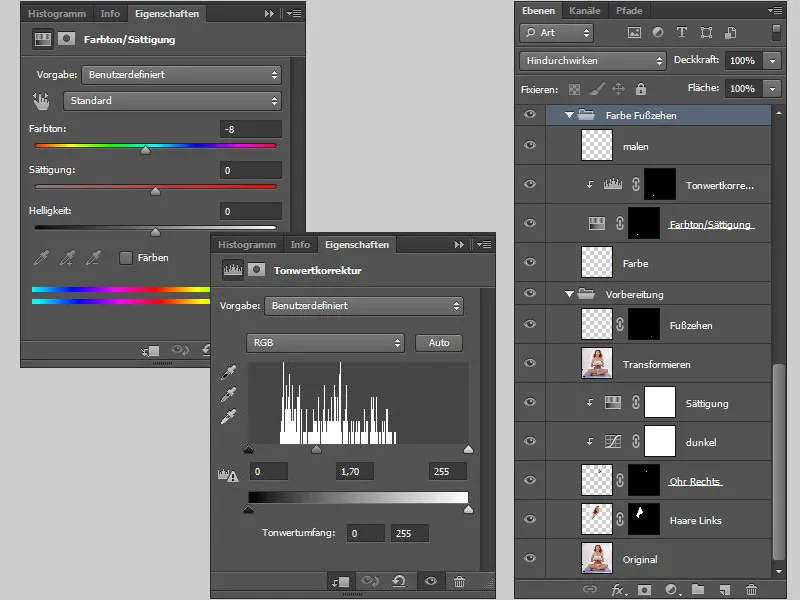
Стъпка 6: Премахване на нечистотии и пудриране на кожата
Ретуширането на кожата го извършвам на нов слой. Всички слоеве се обединяват на нов слой със комбинацията от бутони Ctrl+Shift+Alt+E.
На този слой използвам Четка за поправка на дефекти, за да премахна всички нечистотии, пъпчици и други. Важно е при настройките на инструмента Четка за поправка да бъде зададена твърдост на 100%, за да постигна перфектна текстура на кожата.
Създавам нов слой чрез комбинацията от бутони Ctrl+Shift+Alt+E, като дупликирам слоя два пъти. Върху горния слой използвам филтър от Topaz Labs Clean: http://www.topazlabs.com/clean/.
Филтърът е много полезен за целиком снимки, когато е необходимо бързо, но аз не го използвам за портрети или висококачествена ретуш.
Отивам на Филтър>Topaz Labs>Topaz Clean. Филтърът се отваря в нов прозорец. От лявата страна избирам от предлаганите предварителни настройки Skin Even. От дясната страна мога да променя настройките си, както ми харесва, и след това да ги потвърдя с ОК.
Този слой го скривам с черна маска и с бяла Четка рисувам върху местата, където искам да имам пудрирана кожа.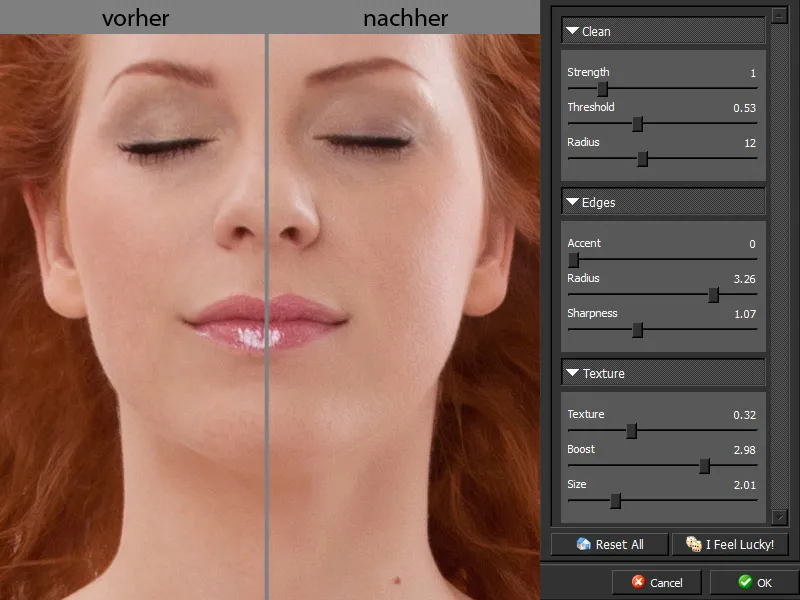
Така изглежда маската ми.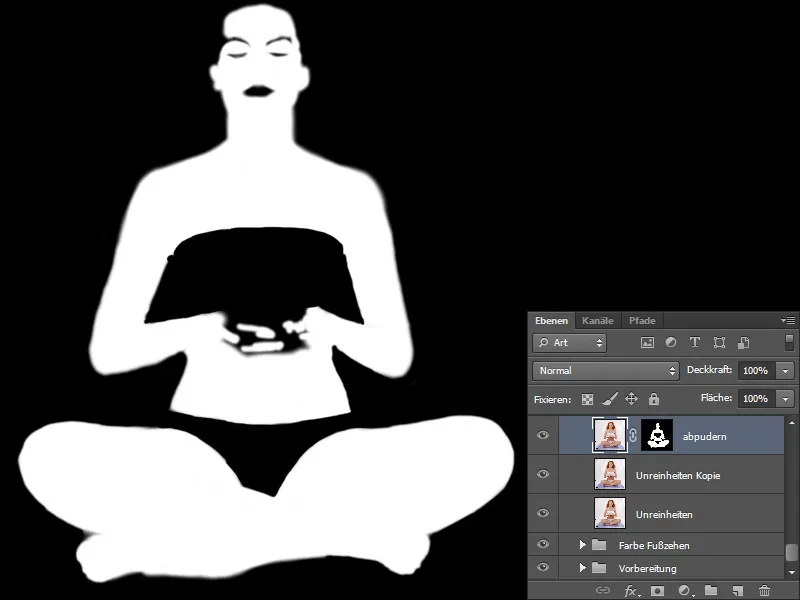
Стъпка 7: Оцветяване на кожата
Сега ще изравня кожния цвят. Копирам всички слоеве на нов слой с комбинацията от бутони Ctrl+Shift+Alt+E.
С Пипета-инструмент избирам най-светлия цвят, винаги са светли полета; например на носа. Натискам върху фоновия цвят и избирам вече най-тъмното място, винаги са сенките.
След това отивам на Изображение>Корекции>Градиентна карта. В диалоговия прозорец избирам Обръщане и потвърждавам с ОК. При метода на запълване избирам Цвят.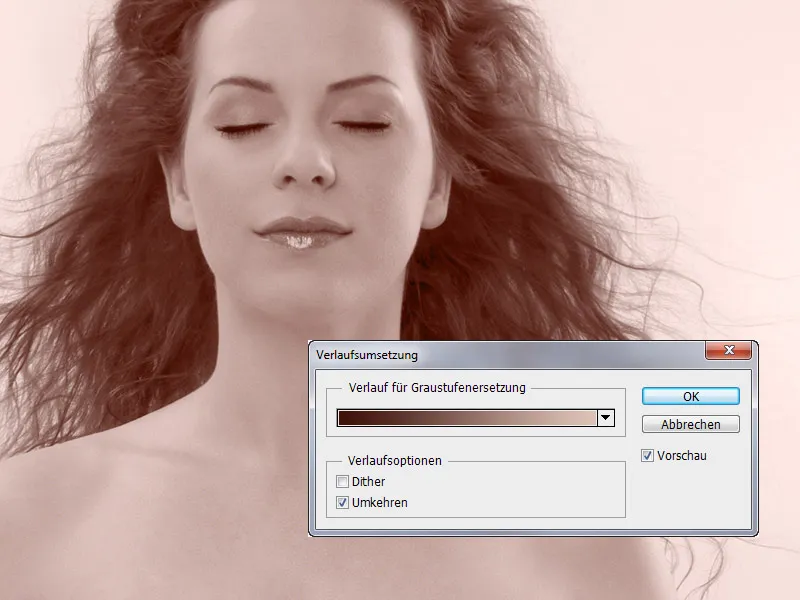
Нюансът не съответства на цвета на човешка кожа и го променям чрез Цветова баланс и Криви за тоновете. Цветът на кожата не трябва да има сив оттенък.
Слоя го скривам с черна маска, като натискам Alt- клавиша върху символа на маската. С мека четка, с Прозрачността и Потока зададени на около 20%, рисувам върху кожата на жената.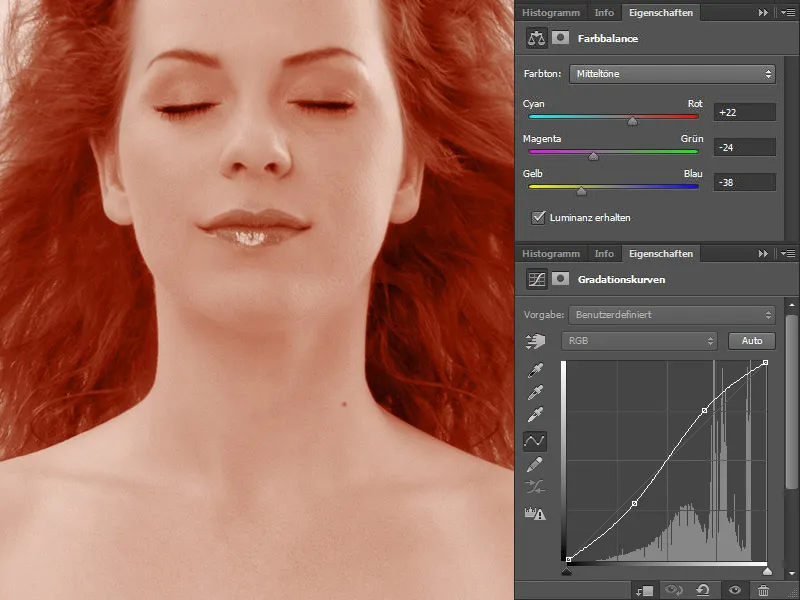
Рисувам по местата, където искам еднакъв цвет на кожата. Това са тъмните кръгове под очите, сенките и отраженията от други предмети.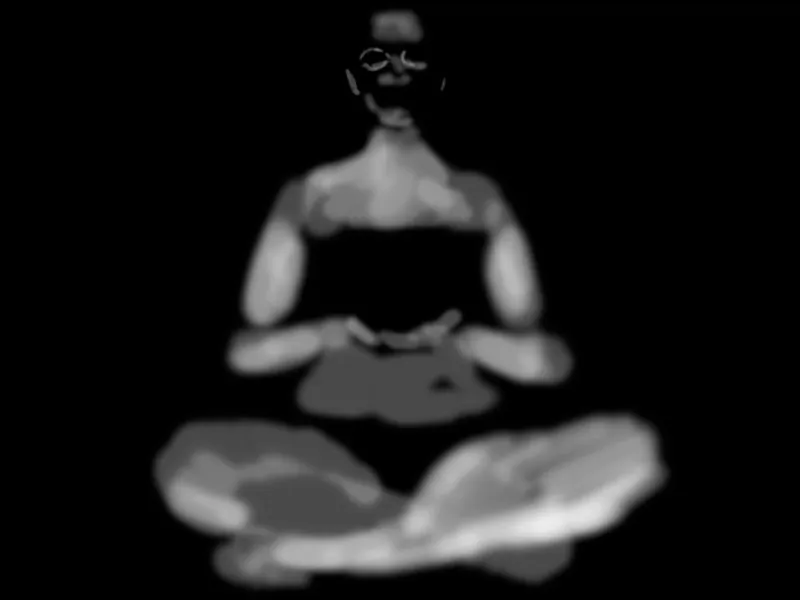
Стъпка 8: Изравняване на цвета на краката
На краката имаше силни цветни отражения от материята и трябваше добре да ги оцветя. В резултат на това цветът стана по-наситен от други места. Това коригирам чрез Тон/Наситеност.
Кликвам върху символа на маската и рисувам по краката, след това отново кликвам върху символа на маската и обръщам избора с комбинацията от бутони Shift+Ctrl+I. Отивам на Тон/Наситеност и намалявам Наситеността до -15.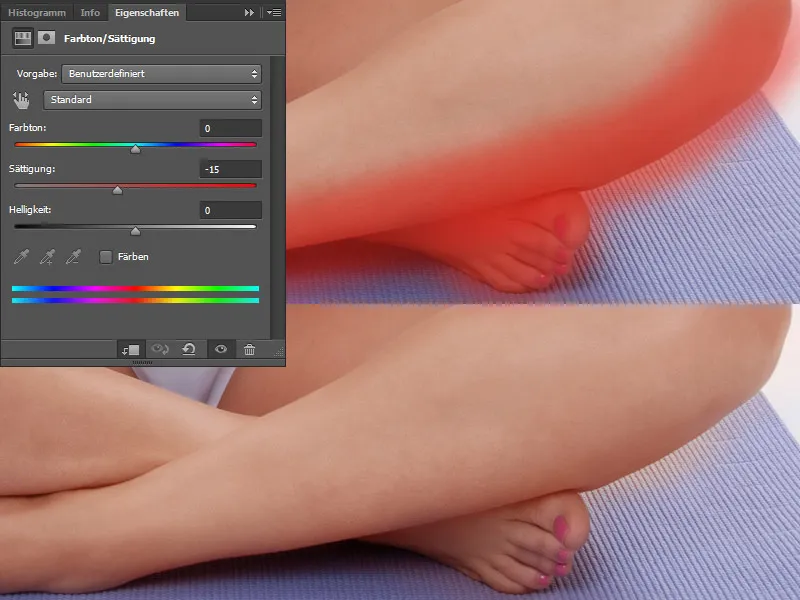
Така изглежда в сравнение преди/след.
Стъпка 9: Оцветяване на косата
Има разлика в цвета на косата: корена на косата има сив оттенък, който ще коригирам. Процедурата е същата като при кожата. Предният план взимам от светлите места, а задният план - от тъмните. След това отивам на Изображение>Корекции>Градиентна карта. В диалоговия прозорец избирам Обръщане и потвърждавам с ОК. При метода на запълване избирам Цвят.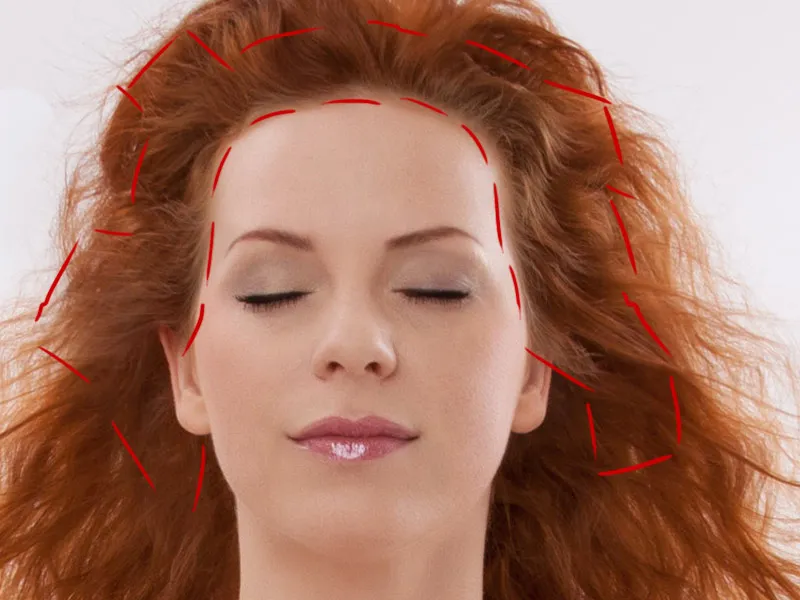
Чрез Цветов баланс коригирам цвета. Слоя го скривам с черна маска, като натискам Alt- клавиша върху символа на маската. С мека четка (Прозрачността и Потока зададени на около 20%) рисувам върху косата.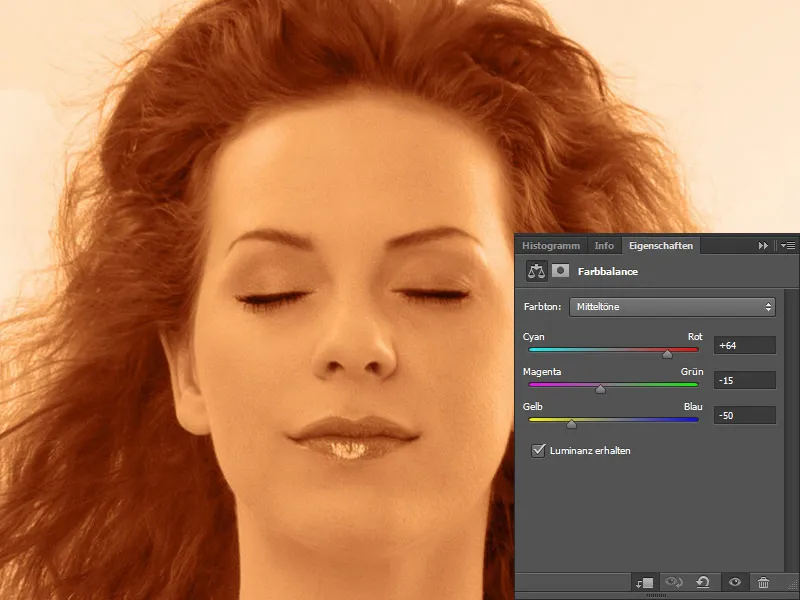
Така изглежда маската ми …
… и така изглежда резултатът:
Стъпка 10: Финална корекция
След оцветяването целият образ придоби леко червеникав оттенък, който ще коригирам чрез Селективна цветова корекция.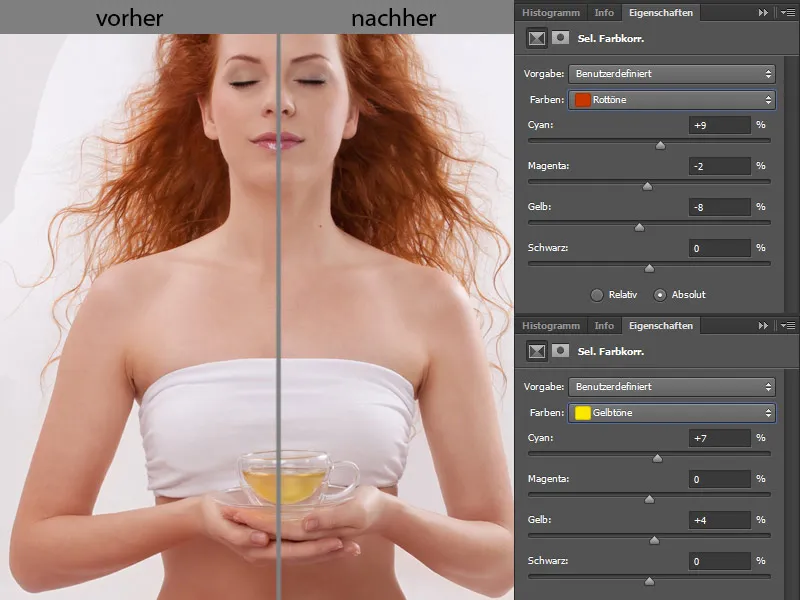
Ето моят палитра с нива: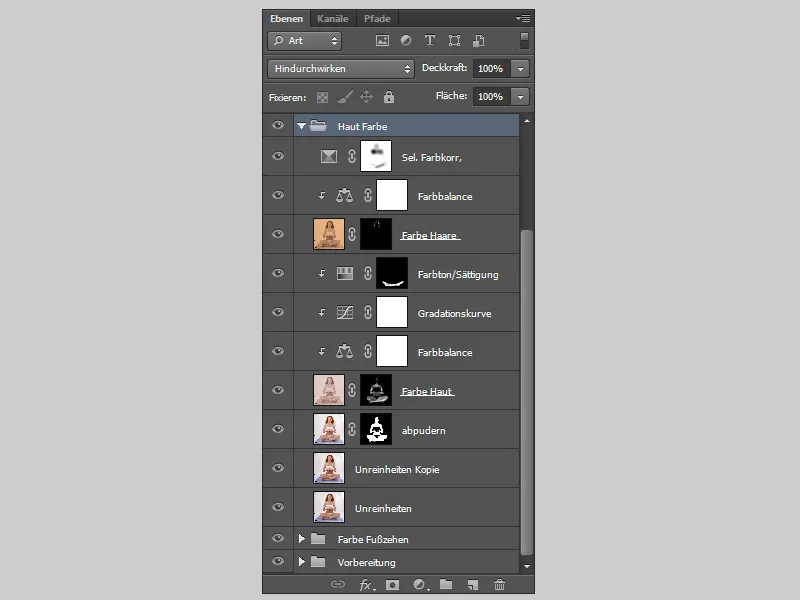
Стъпка 11: Ретуш
За ретуша, създавам нов слой в режим Мека светлина и избирам опцията Запълване с неутрален цвят за режима „Мека светлина“ (50% сиво).
На слоя рисувам с мека четка, настройвам прозрачността и потока на около 10%. Подсветлявам тъмните места и затъмнявам светлите. За да видя петната по кожата добре, отивам на Смесване на канали и избирам опцията Монохромно. Променям регулаторите така, че изображението ми да стане контрастно, където мога да видя добре петната. При ретуша е важно изображението винаги да се увеличава и намалява. Това, което изглежда добре на 100%, може да не изглежда добре на 33%. И може бързо да загубите прегледа на пропорциите.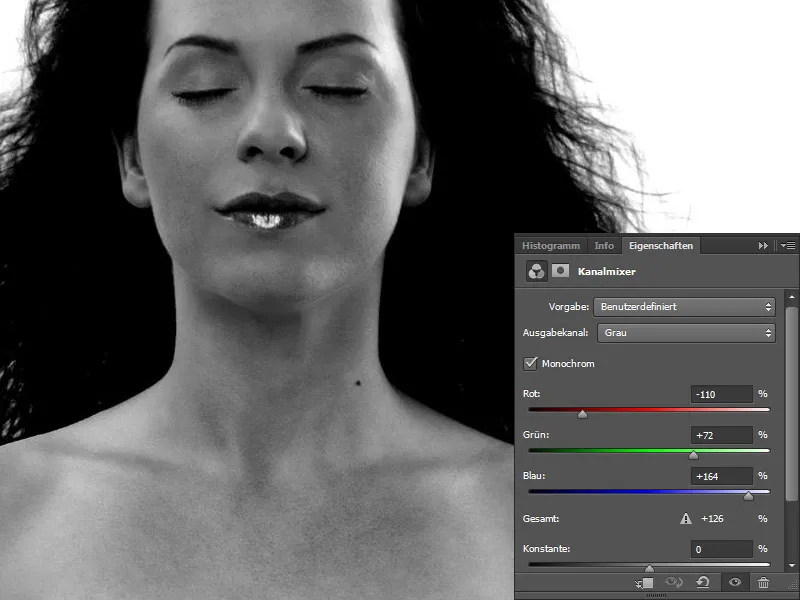
Поставям трите слоя в папка и я наричам "Ретуш".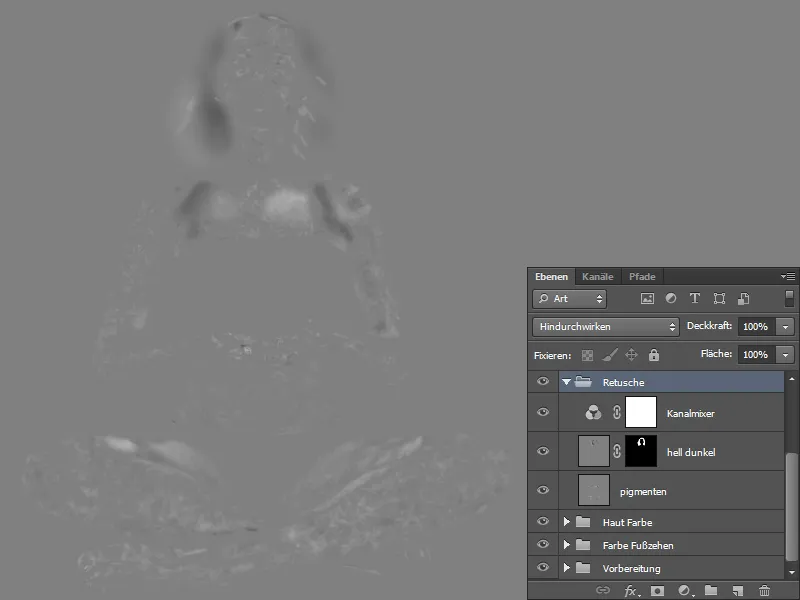
Стъпка 12: Формиране на облекло
Копирам всички слоеве на нов слой с бързото клавишно комбинация Ctrl+Shift+Alt+E. Сега създавам нов празен слой, на който ще размазвам складовете на гащите с инструмента Размазване с пръст. Настройвам Интензитетта на 50%, поставям отметка на Вземане на всички слоеве, и размазвам внимателно складовете. Наричам слоя "Размазване".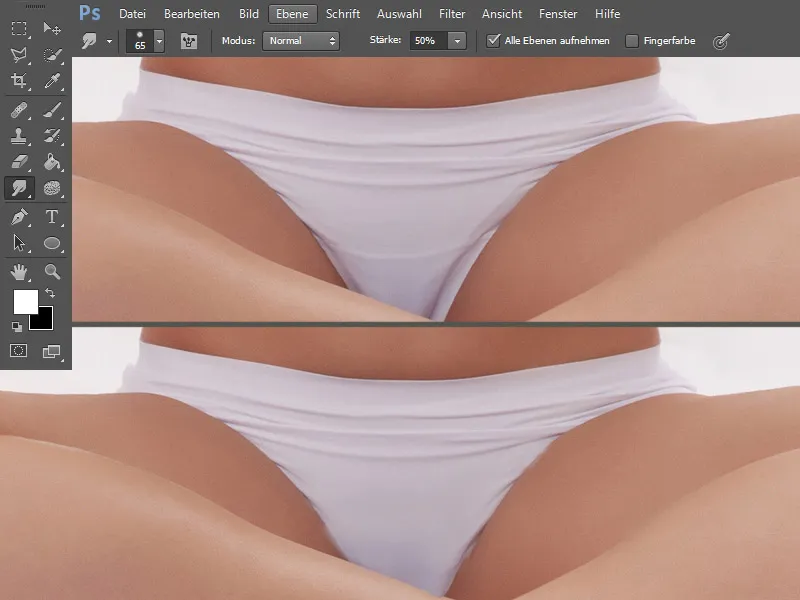
Стъпка 13: Оцветяване
Оцветяване на гащи
Създавам нов празен слой в режим Линейно осветяване, избирам зелен цвят и оцветявам гащите. Наричам слоя "Гащи".
Поради оцветяването възникват неприятни ръбове, които изчиствам с инструмента Копирай и постави. Това правя и на нов слой, който наричам "Копирай и постави". Избирам малко по-малък размер на Копиращия инструмент, прозрачността и потока остават на 100%.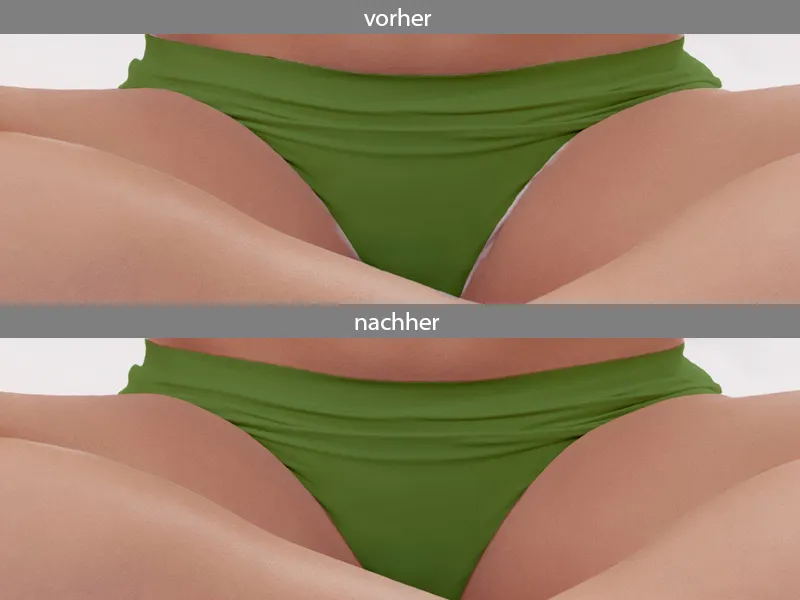
Оцветяване на горнище
В момента създавам нов слой за горнището в същия режим и цвят. Скривам слоя с черна маска, като кликвам върху иконата за маска с натиснат Alt. С бял цвят оцветявам. Поради чашата за чай да бъде от стъкло, зеленият цвят трябва да просиява. Използвам мека четка, задавам прозрачността и потока на 15%, и рисувам внимателно там, където има стъкло.
Стъпка 14: Горнище - Отражения на светлината
На нов слой рисувам с твърда четка, с ниска прозрачност и поток отразенията на светлината. Рисувам внимателно складовете. Цветът е много светло зелен.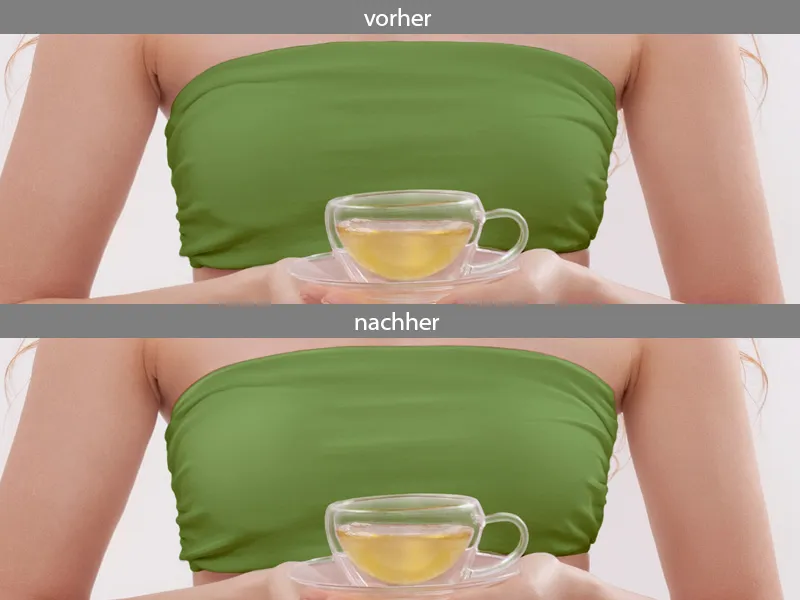
Ето отново моята палитра с нива: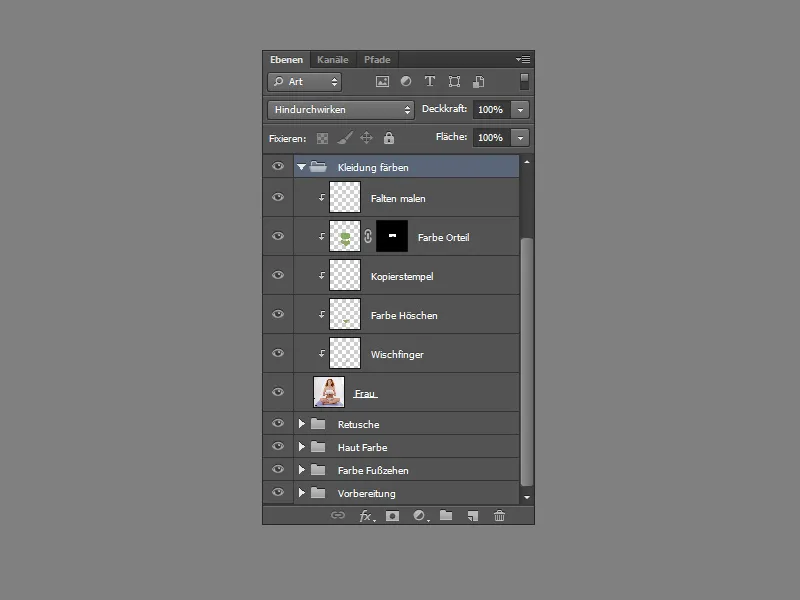
Стъпка 15: Контраст
С бързото клавишно комбинация Ctrl+Shift+Alt+E копирам всички слоеве на нов. Още веднъж дублирам този слой, задавам режима на Мека светлина и прозрачността на 50%. Изображението се е контуризирало, но е много червено. Променям това в Нюанс/Наситеност. Нюансът задавам на +45, а Наситеността на -45. Кликвам върху иконата на маската и рисувам с черен цвят върху косата и облеклото, така че промените ми да засягат само кожата. Поставям слоевете в папка и я наричам "Контраст".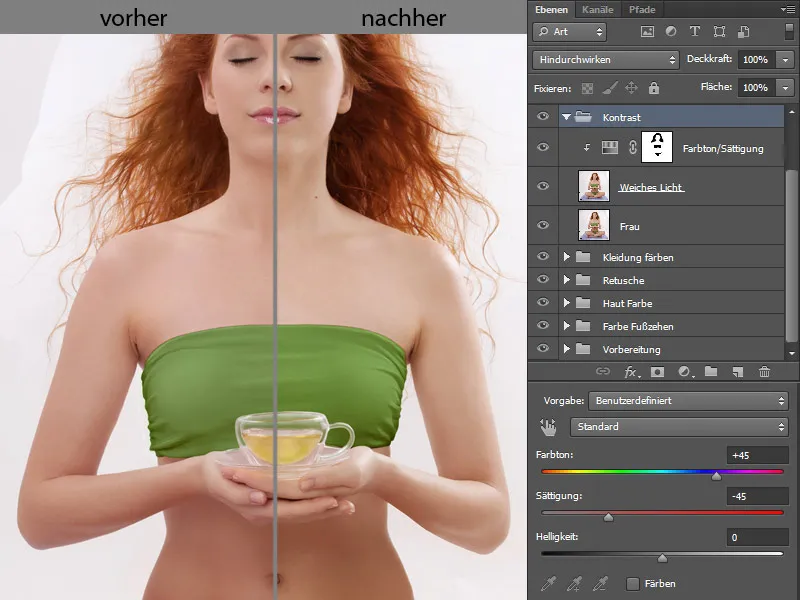
Стъпка 16: Изрязване
Отново с бързото клавишно комбинация Ctrl+Shift+Alt+E копирам всички слоеве на нов. Под този слой създавам бял слой. Пак на слоя с жената, избирам Инструмента за бърз избор и минавам през жената. Ако съм избрала твърде много, винаги мога да променя избора си, като кликна на + или –, докато не избера всичко.
След като съм избрала всички области, кликвам на Подобряване на ръба.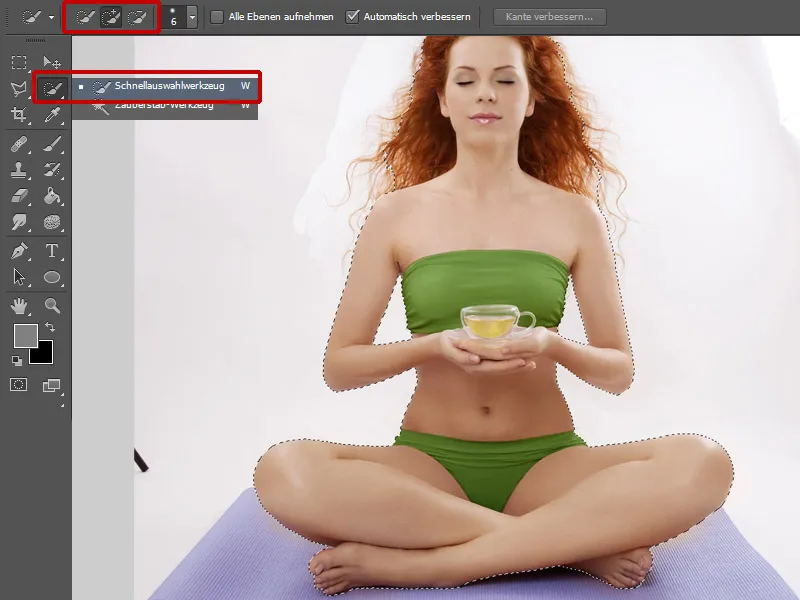
Отваря се прозорец, където мога да коригирам избора си. Използвам Инструмента за подобряване на радиуса и минавам по косата. Важно е да запазя колкото се може повече косъмчета. При Разпознаване на ръба избирам за Умен радиус радиус от 3 пиксела. За Преместване на ръбовете задавам +35% и потвърждавам промените с ОК. На местата, където не е било добро изрязване, например на пръстите на краката, рисувам върху маската, докато достигна добър резултат. Поставям слоевете в папка и я наричам "Изрязване".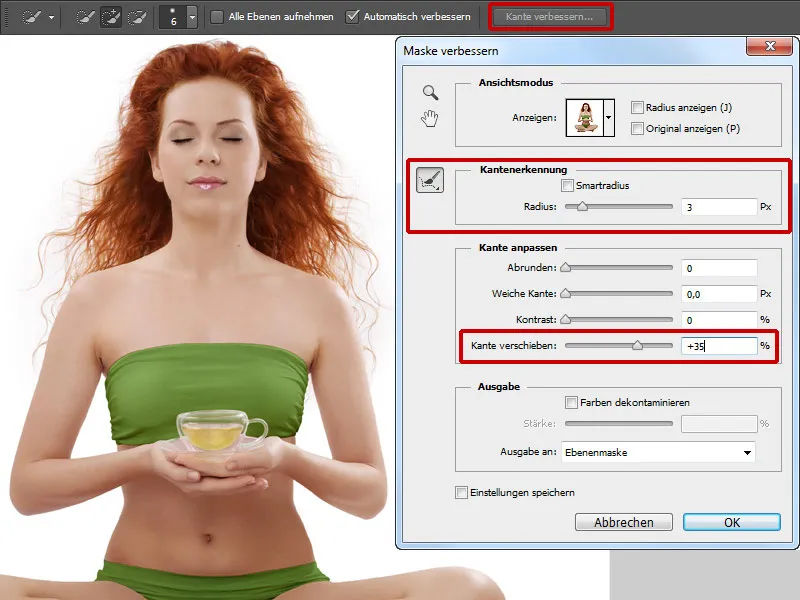
Стъпка 17: Чаша за чай
Чашата за чай на картинката е важен елемент и съответно трябва да бъде представена. Първо ще променя цвета на чая. Натискам масковия символ и внимателно боя с мек четка съдържанието на чашата, отново натискам масковия символ и обръщам избора. Сега моят чай е избран. Отивам на Криви на градации и спускам кривата в средните тонове надолу. В Цветове баланс още малко променям цвета.
Сега създавам нов слой в режим Цветно ожилване, вземам цвета на чая с щипка и боя с мека четка с ниска плътност и проточност в средата на чашата и малко на ръба. Постоянно вземам цвета с щипка, който идва в момента подходящо. По този начин чашата за чай става по-светла. Сега създавам нов слой и давам допълнителен контур на чашата, за да придобие още повече изразителност. Правя това с малко по-твърда четка с закръглени краища.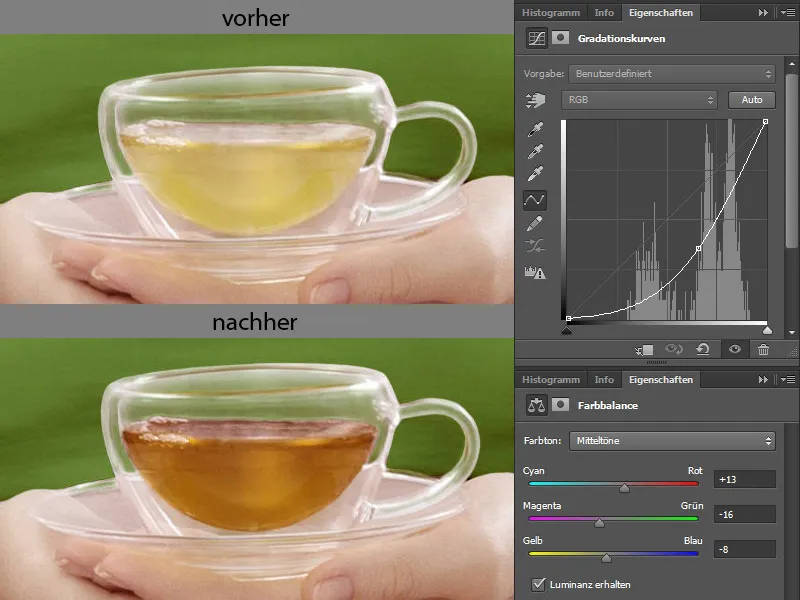
Пакетирам слоя в папка и я наричам "Чаша за чай".
Стъпка 18: Лице
Рисуване на мигли и вежди
Създавам нов слой и го наричам "Мигли, вежди". В настройките на четка правя тик на Формови свойства и регулирам размер-разпокъсвач на около 22%. С малко размер на четка и ниска плътност и проточност оцветявам миглите и веждите. Цвета вземам с щипка на местата, където точно рисувам.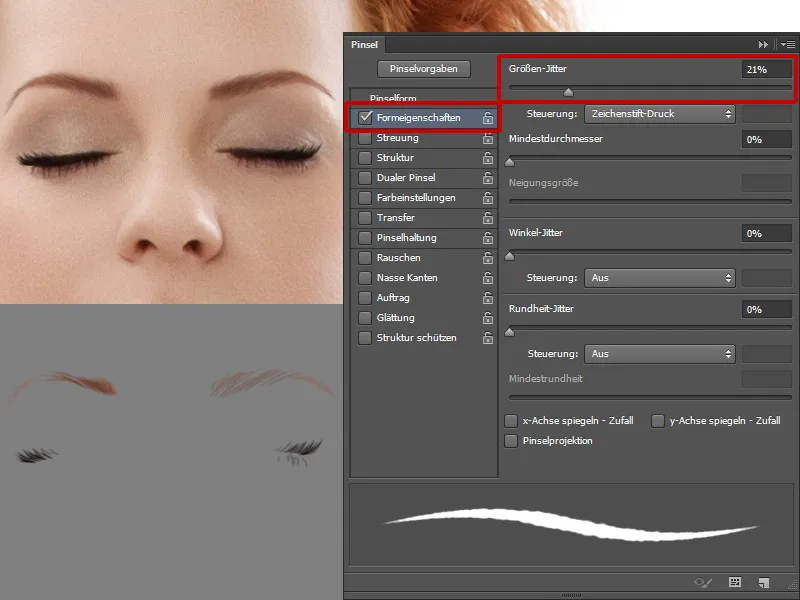
Устни
Не ми харесва долната устна, ще я заменя. Търся подходяща картинка, на която ми харесват устните. С избраното ласо избирам долната устна и я вмъквам в моята картинка. С помощта на трансформиране променям формата. Дублирам слоя с долната устна, с клавишна стойност Ctrl+T може да обърна слоя Вертикално. Слоята я наричам "Горна устна" и я скривам с черна маска. С бял четка с ниска плътност и проточност оцветявам блясъците. Така устните стават по-обемни.
Натискам масковия символ и боя устните и бузите, за да дам малко цвят на бузите и да променя малко цвета на устните. Отново натискам върху маската, за да заредя избора си, след това го обръщам и отивам в Цветове баланс.
Създавам нов слой в режим Мека светлина и попълвам слоя с 50% Сиво. С мек четка с ниска плътност и проточност (около 10%) изравнявам пигментните петна, правя клепачите по-изразителни и давам повече контур на носа.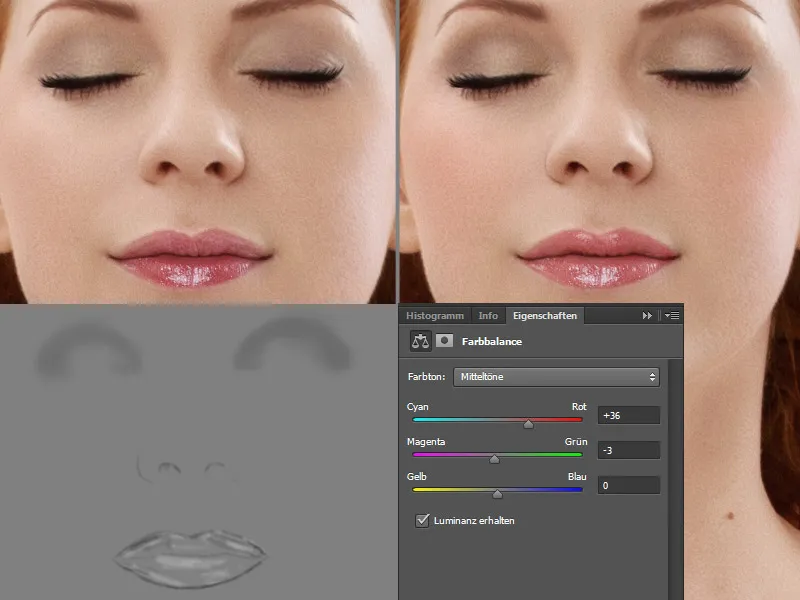
Пигментни петна
Като последна стъпка рисувам няколко пигментни петна. Правя това на нов слой. Вземам четка с много големи и малки точки. Цветът на пигментните петна е топъл червено-кафяв тон.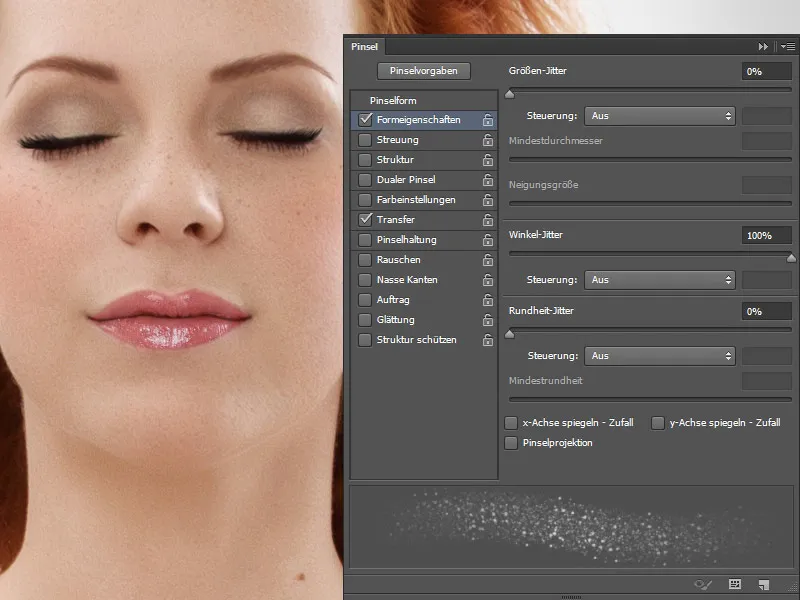
Ето моя панел със слоеве: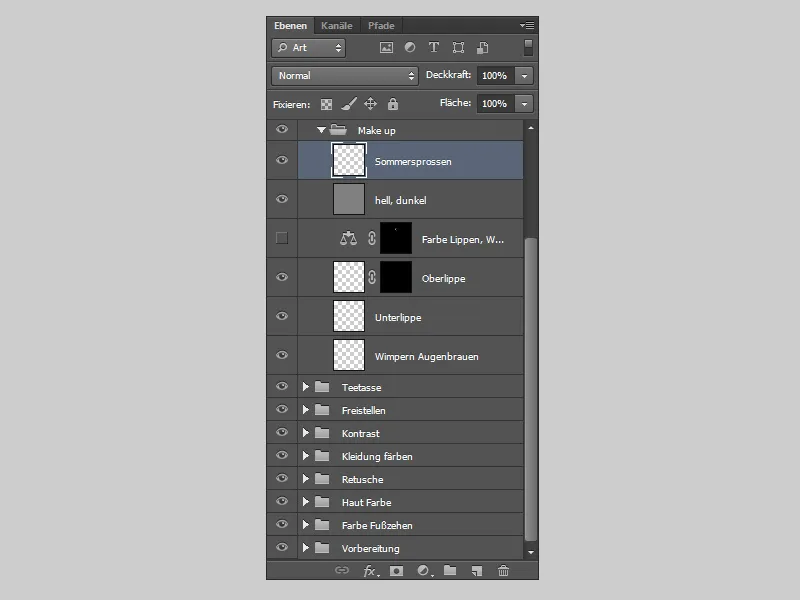
И така ще изглежда в края на редакцията:.webp?tutkfid=78112)


